Comodo Antivirus - インストール2013/06/18 |
|
フリーのウイルス対策ソフト Comodo Antivirus をインストールして、
パソコンのセキュリティを強化してみましょう。
Windows に比べると Linux 向けのウィルスは少ないですが、
全くないわけではないので、対策をしておいて損はないでしょう。
|
|
| [1] |
まず最初に、リンク先の手順に従ってソフトウェアの更新をしておいてください。
|
| [2] | 事前準備として、いくつか必要なソフトウェアをインストールしておきます。 画面上部のメニューより「システム」-「管理」-「ソフトウェアの追加/削除」を開き、 左上の検索ボックスで「kernel-devel」と入力して検索実行し、ヒットした1件にチェックを入れてください。 |
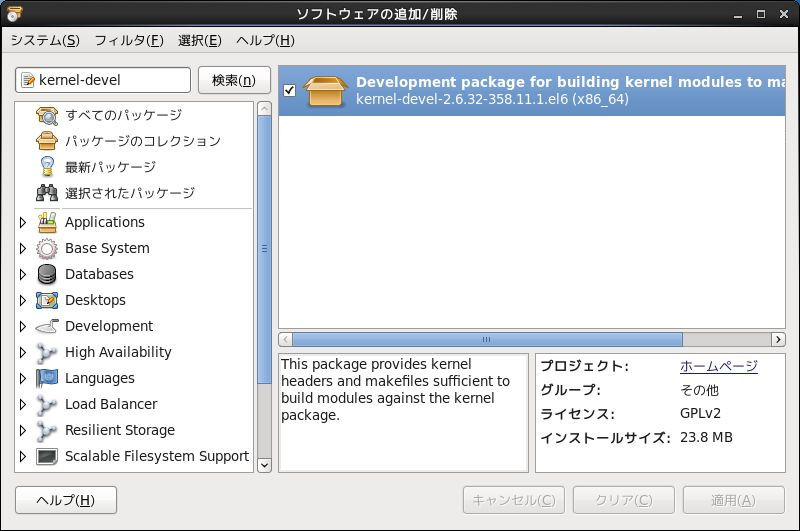
|
| [3] | 次に左上の検索ボックスで「kernel-h」と入力して検索実行し、ヒットした1件にチェックを入れてください。 |
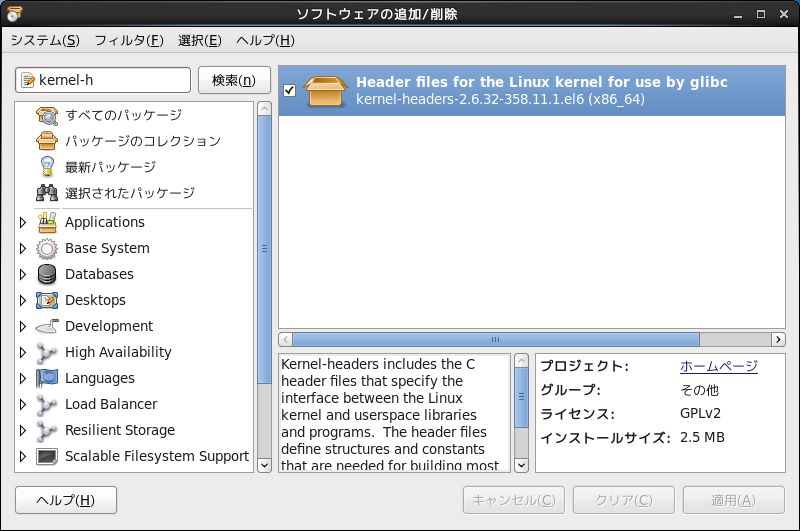
|
| [4] | 次に左上の検索ボックスで「gcc」と入力して検索実行し、ヒットした中から以下のように「Various Compilers ***」にチェックを入れてください。 必要なものはこれで揃いました。下の「適用」ボタンをクリックしてください。 |
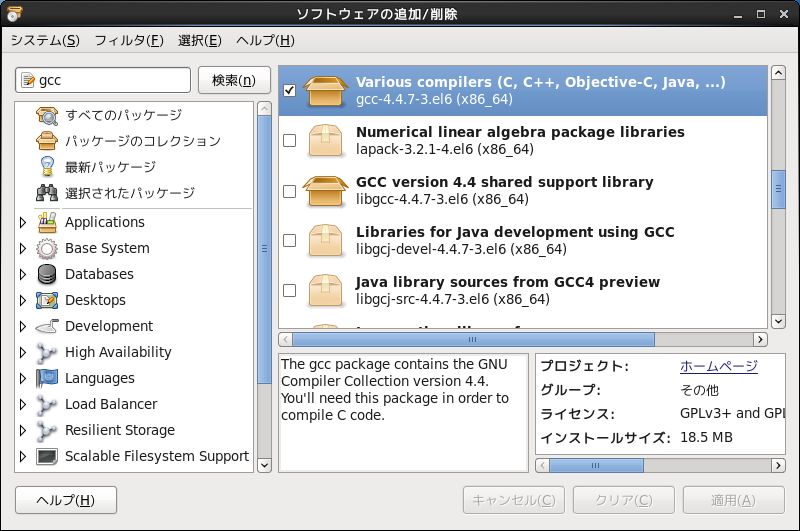
|
| [5] | 「インストール」ボタンをクリックして続行してください。 |
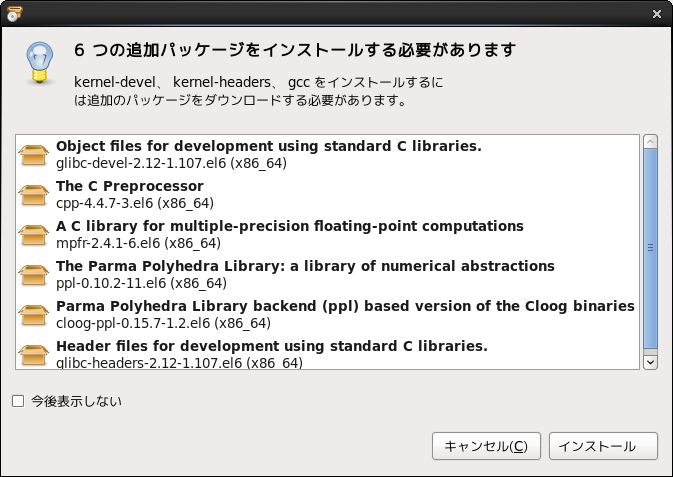
|
| [6] | rootパスワードを求められるので、入力して認証してください。 |
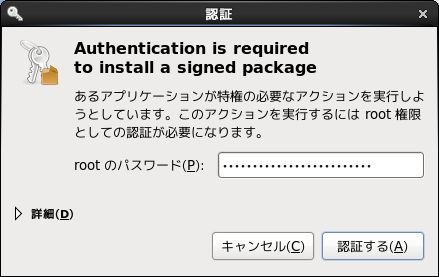
|
| [7] |
インストールが完了したら事前準備は完了です。 それでは、Comodo Antivirus をダウンロードしてインストールしましょう。 以下の Comodo Antivirus のサイトにアクセスしてください。 http://www.comodo.com/home/download/download.php?prod=antivirus-for-linux アクセスしたら、以下のように「CentOS」と「64ビット」を指定してダウンロードしてください。 |
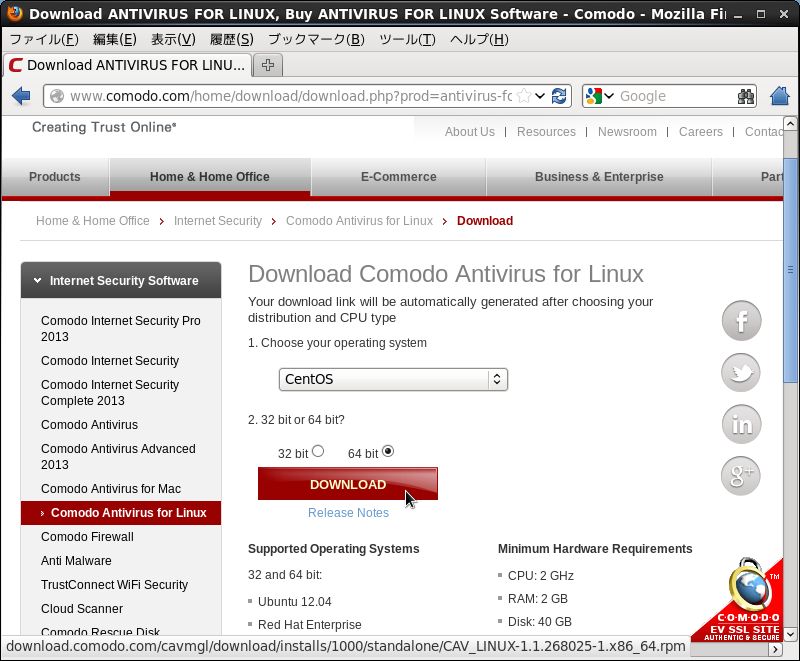
|
| [8] | とりあえず一旦ダウンロードしてからインストールすることにします。 「ファイルを保存する」を選択して「OK」してください。 |
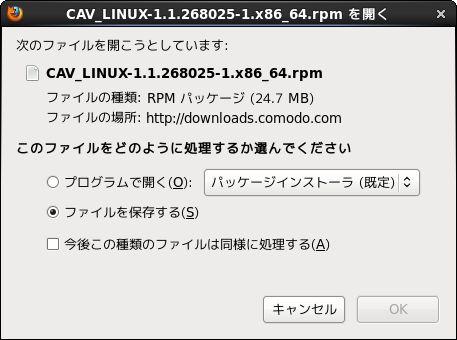
|
| [9] | 保存先はどこでもよいですが、ここでは「ダウンロード」フォルダにします。 |

|
| [10] | ダウンロードしたフォルダを開き、ダウンロードしたファイルをマウスでダブルクリックしてください。 |
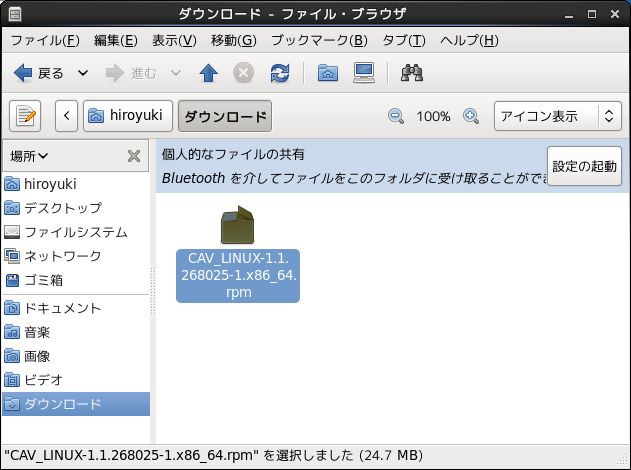
|
| [11] | 「インストール」ボタンをクリックして続行してください。 |
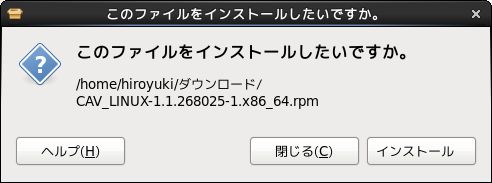
|
| [12] | rootパスワードを求められるので、入力して認証してください。 認証が成功するとインストールが開始し、ほどなくして終了します。 |
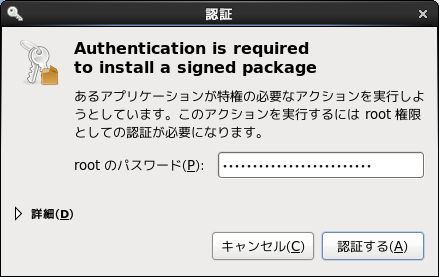
|
| [13] | インストールが完了すると、以下のように「アプリケーション」-「COMODO」配下にインストールしたソフトウェアが配置されます。 以上で Comodo Antivirus のインストール完了です。 |
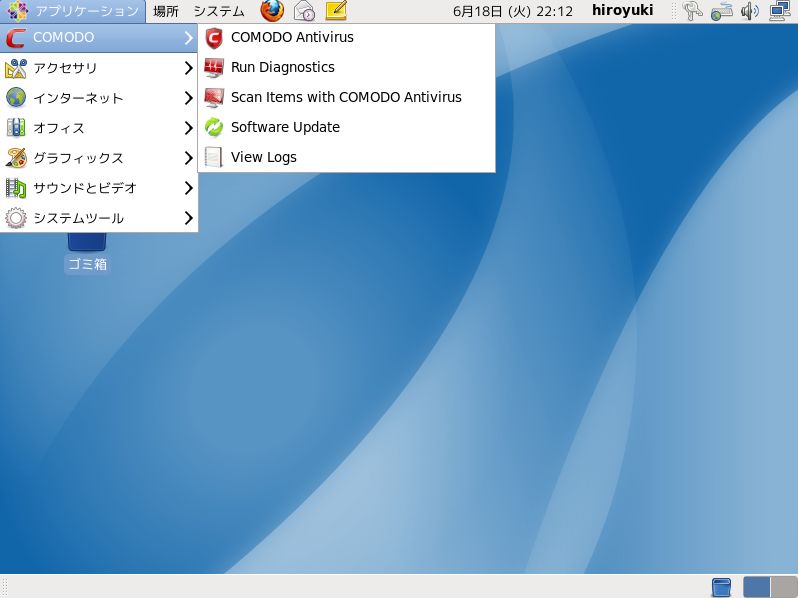
|
関連コンテンツ